解决 iPhone 15 系列电池快速耗尽的 13 个修复
当我看视频、上网和打电话时,我的 iPhone 13 电池电量很快耗尽。 如何解决电池耗尽问题?
由于 iPhone 13/iPhone 13 Pro/iPhone 13 Mini 电池电量耗尽,多次为 iPhone 充电非常令人沮丧。 Apple 更新 iOS 15 后,iPhone 中的电池耗尽问题很常见。此外,iPhone 5 系列中的 13G 连接是它们快速耗尽电池问题的原因之一。

除此之外,不需要的应用程序、功能、后台应用程序更新等也会导致 iPhone 13/iPhone 13 Pro/iPhone 13 Mini 电池快速耗尽。 因此,如果您面临类似问题并正在寻找值得信赖的解决方案,那么您来对地方了。
在本文中,我们将讨论 iPhone 15/iPhone 13 Pro/iPhone 13 Mini 电池耗尽问题的 13 个修复。
看一看!
- 第 1 部分:iPhone 13/iPhone 13 Pro/iPhone 13 迷你电池应该持续多久?
- 第 2 部分:如何停止 iPhone 13/iPhone 13 Pro/iPhone 13 Mini 电池快速耗尽 – 15 修复
- 更新 iOS 软件
- 使用低功耗模式
- 关闭升起唤醒
- 不要过度使用 iOS 小部件
- 停止后台应用刷新
- 关闭 5G
- 限制或关闭定位服务
- 使用Wi-Fi
- 复位所有设置
- 充分利用 iPhone 13 的 OLED 屏幕
- 微调应用程序访问您的位置的方式
- 恢复出厂设置你的 iPhone
- 卸载不使用的应用程序
- 不要使用动态壁纸
- 寻找苹果商店
第 1 部分:iPhone 13/iPhone 13 Pro/iPhone 13 迷你电池应该持续多久?
在 iPhone 13 带来更多功能的地方,人们很高兴能更多地了解它的电池寿命。 如果您在正常情况下使用 iPhone 13,那么它的电池电量应该不会那么快耗尽。
使用 iPhone 13 Pro,您可以期待长达 22 小时的视频播放电池续航时间和 20 小时的视频流传输。 对于音频播放,电池应运行长达 72 至 75 小时。
所有这些都适用于 iPhone 13 pro,对于 iPhone 13,视频播放的电池续航时间为 19 小时,视频流的电池续航时间长达 15 小时。 对于音频播放,电池寿命为 75 小时。
iPhone 13 mini 比 iPhone 1.5 mini 延长 12 小时, 流式传输视频时的电池寿命 大约是 13小时
与 iPhone 12 Pro 相比,iPhone 13 Pro 的电池续航时间比其前身多 1.5 小时。
第 2 部分:如何停止 iPhone 13/iPhone 13 Pro/iPhone 13 Mini 电池快速耗尽 – 15 修复
以下是 iPhone 电池快速耗尽的 15 个修复方法:
#1 更新 iOS 软件
当您面临 iPhone 13/iPhone 13 Pro/iPhone 13 Mini 电池耗尽问题时,请尝试更新 iOS 软件。 首先,您应该检查您是否安装了最新版本的 iOS 15。
为此,您可以按照以下步骤操作:
- • 首先,转到设置
- • 然后点击或单击软件更新(如果有)

- • 最后,下载更新
如果您在 iOS 更新中遇到任何问题,那么您可以尝试使用 DrFoneTool – 系统修复 (iOS) 来修复 iOS。
它可以解决您的 iOS 在各种情况下的问题,包括黑屏、恢复模式、白屏死机等等。 最好的部分是您无需任何技术技能和知识即可使用 DrFoneTool – 系统修复 (iOS)。
使用 DrFoneTool 的步骤 – 系统修复 (iOS)
步骤 1: 在您的计算机上安装 DrFoneTool

首先,您需要在系统上下载并启动 DrFoneTool – 系统修复 (iOS)。
第 2 步:将 iOS 设备连接到计算机
现在,在所需线缆的帮助下,将 iPhone 13/iPhone 13 Pro/iPhone 13 Mini 连接到软件。 连接 iOS 后,该工具将自动选择标准模式和高级模式。

此外,该工具会自动显示可用的 iOS 系统版本。 选择一个版本,然后单击“开始”继续。
步骤3:下载固件
现在,是时候下载固件了。 在此过程中确保网络稳定。

第 4 步:开始修复 iOS
最后,当验证 iOS 固件时。 单击“立即修复”开始修复您的 iOS。
#2 使用低功耗模式
要节省和延长新 iPhone 13、13 pro 和 13 mini 的电池寿命,请使用低功耗模式。 请按照以下步骤在 iPhone 中打开低功耗模式:
- • 前往设置
- • 转到电池选项
- • 在屏幕顶部寻找“低功耗模式”
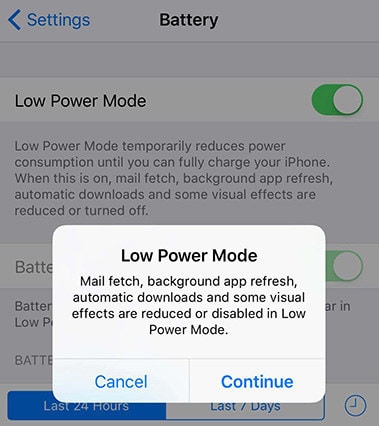
- • 现在,通过打开开关激活该模式
- • 当您想停用它时,请关闭该模式
#3 关闭上升唤醒
与之前的 iPhone 型号一样,iPhone 13、iPhone 13 Pro 和 iPhone 13 mini 具有“抬起唤醒”选项。 在 iPhone 中,此功能默认开启。 这意味着当您拿起手机并耗尽电池电量时,iPhone 的显示屏会自动打开。
如果您面临 iPhone 13 电池耗尽问题,请禁用此功能。
- • 转到设置
- • 移至显示和亮度
- • 寻找“唤醒唤醒”选项

- • 最后,关闭此选项以节省 iPhone 13 的电池寿命
#4 不要过度使用 iOS 小部件
毫无疑问,iOS 小部件很有帮助,但它们也可能会耗尽您的电池寿命。 因此,我们建议您查看手机的主屏幕并删除所有不需要的小部件。
#5 停止后台应用刷新
后台应用程序刷新是一种不时刷新后台所有应用程序的应用程序。 这是一个有用的功能,但它也会消耗电池寿命。 因此,如果您不需要它,请关闭它。 为此,请按照以下步骤操作:
- • 首先,转到设置
- • 点击一般
- • 点击后台应用刷新
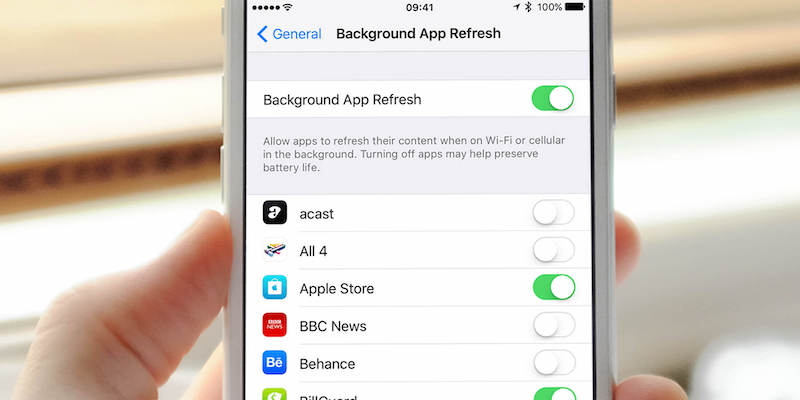
- • 为您不再使用或不经常使用的应用程序关闭它
#6 关闭 5G
iPhone 13 系列支持 5G,这对于快速网络来说是一个很棒的功能。 但是,快速也会消耗电池寿命。 因此,如果您不需要 5G,最好将其关闭以提高 iOS 设备的电池寿命。
- • 前往设置
- • 之后,转到蜂窝网络
- • 现在,转到蜂窝数据选项
- • 转到语音和数据
- • 现在您会注意到:5G 开启、5G 自动和 LTE 选项
- • 从选项中,选择 5G Auto 或 LTE
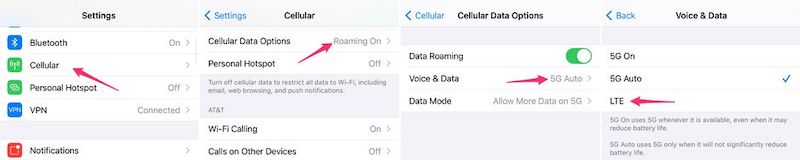
5G Auto 仅在不会显着耗尽 iPhone 5 电池的情况下使用 13G。
#7 限制或关闭定位服务
iPhone 13 上的应用程序总是希望使用您的位置来更新您附近的信息。 但是定位服务会耗尽手机电池。
- • 在您的 iOS 设备上转到“设置”
- • 点击“隐私”
- • 现在,转到定位服务
- • 最后,关闭定位功能
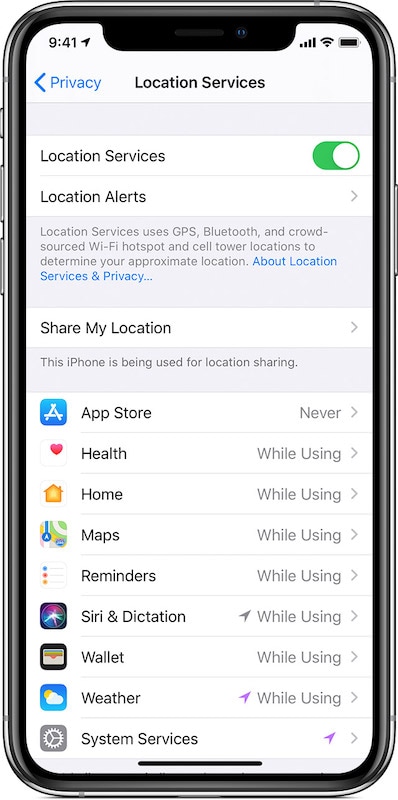
- • 或者您可以选择特定位置供应用程序使用
#8 使用无线网络
要解决 iPhone 13/iPhone 13 pro 电池耗尽快速问题,请尽可能尝试通过移动数据使用 Wi-Fi 网络。 但是,如果您遇到任何问题,请在晚上禁用 Wi-Fi 以进一步节省电池电量。
- • 前往设置
- • 转至 Wi-Fi
- • 现在,打开 Wi-Fi 的滑块
- • 这样做会断开 Wi-Fi,直到您将其关闭
#9重置所有设置
如果 iPhone 13 电池很快耗尽,您可以重置所有设置来修复它。 它会将 iPhone 恢复为默认设置,并且不会从您的设备中删除任何数据。
- • 转到设置
- • 现在,滚动到底部并单击重置
- • 现在,点击“重置所有设置”

- • 输入您的 iPhone 密码
- • 现在,点击确认以重置 iPhone 上的所有设置
#10 利用 iPhone 13 的 OLED 屏幕
iPhone 13 系列配备 OLED 屏幕,在使用 iPhone 的电量方面效率很高。 而且,这很好用,因此您可以通过以下步骤切换到“黑暗模式”:
- • 前往设置
- • 移至显示和亮度
- • 检查屏幕顶部的“外观”部分
- • 单击“暗”以激活暗模式
- • 或者,您可以在夜间翻转“自动”旁边的开关以启用“暗模式”
#11 微调应用程序访问您的位置的方式
如前所述,后台进程可能会耗尽 iPhone 13 的电池。 因此,请确保您希望哪些应用访问您的位置,哪些不访问。 然后,点击每个应用程序的名称以决定它是否应该访问您的位置。
#12 恢复出厂设置你的 iPhone
您是否知道要解决 iPhone 13 pro 电池耗电快的问题,您可以将手机恢复出厂设置。 但是,请记住,在这一步中,您将丢失所有未保存在 iCloud 上的数据。
所以,最好是 取回你的 iPhone 在执行出厂重置之前。 在此之后,请按照下列步骤操作:
- • 前往设置
- • 点击重置
- • 点击“删除所有内容和设置”

- • 确认您的决定
- • 确认后,该过程将需要几分钟才能完成
#13 卸载不使用的应用程序
您的手机可能有一些不再使用的应用程序。 因此,最好删除所有这些应用程序,因为这将有助于节省 iPhone 13、iPhone 13 或 iPhone 13 mini 的电池寿命。 此外,当您安装任何新应用程序时,它的行为异常,也将其删除。
#14 不要使用动态壁纸
当iPhone电池异常耗尽时,您应该检查您的家庭壁纸和锁定屏幕。 最好使用静态壁纸,因为动态壁纸会快速耗尽 iPhone 13 的电池。
#15 寻找苹果商店
如果您无法解决 iPhone 系列电池快速耗电的问题,请寻找您附近的 Apple Store。 去找他们寻求解决方案。 您的设备可能无法正常工作,或者电池可能需要更换。
第 3 部分:您可能还想了解 iPhone 13 电池
问:如何显示 iPhone 13 电池百分比?
A: 要了解 iPhone 电池百分比,请转到“设置”应用并查找“电池”菜单。 在那里你会看到一个电池百分比选项。
切换它,您可以在主屏幕的右上角看到电池的百分比。 因此,这就是您查看 iPhone 13 电池百分比的方式。
问:iPhone 13 有快充吗?
答:Apple iPhone 13 随附 USB-C 转 Lightning 数据线。 而且,您可以使用快速充电适配器为其充电。 此外,与 iPhone 12 相比,iPhone 13 的充电速度更快。
问:我应该多久给 iPhone 13 充电一次?
当 iPhone 电池电量不足 10% 到 15% 时,您应该给它充电。 此外,请确保一次充满电以长时间使用。 这将增加电池的电池寿命。
根据 Apple 的说法,您可以根据需要为 iPhone 充电多次。 此外,您不需要 100% 充电。



